3DCG未経験の主婦が独学でblenderをゼロから学ぶ過程をご紹介します
※blenderとは無料の3DCGソフトのこと
目標は3DCGで稼げるようになること!!(まだ勉強途中です)
前回の記事でblenderをゼロから始める際、どんな作品から作ったら良いのか
自分の経験をもとに参考にしたい説明動画などを5つご紹介しました
もし、blenderをインストールしたばかりで何から始めたらいいか分からないという方はこちらの記事がおすすめ
そもそも、blenderって何?と思われた方はこちらの記事がおすすめ
今はblenderを触り始めて半年ほど経ちました
1日平均1時間程度の勉強時間で作れるようになった作品がこちらです

まだまだ勉強が足りません…
ただ独学でかなりのスローペースでも半年でこのくらいのモデルを作れるようになりました
0からのスタートで半年の間に何を作ってきたのか今からご紹介します
独学でblenderを学ぶには?作品事例
前回の記事で1〜5作品はご紹介したので今回は6作品目からご紹介したいと思います
基本的には自分が作りたい!と思えるものを作るのが一番上達が早いように思いますが
参考情報も含めて私が作ってきた作品例を紹介させてください
ちなみに私は勉強する際、説明動画を見ながらblenderを操作していました
その為ディスプレイは2つあった方が作業効率が格段に上がっておすすめです
デュアルディスプレイで学ぶならこちらのディスプレイはいかがでしょうか?
私も上記のディスプレイを使用
MacBookと繋げて、持ち運びも出来、任天堂SwitchやPS4などのゲーム画面としても使える所がかなり便利!
これ1台で色々使えるので重宝します
前置きが長くなってしまいました…
blenderを勉強する過程の6作品目からご紹介します
作品6 女の子の顔モデリング

上記の画像は6作品目として作った女の子のモデルです
多少blenderの操作に慣れてくると創作意欲が沸きまして…
自分でオリジナルの女の子のモデリングでもしてみよう!
そんな気持ちになりこちらの動画を参考に作ってみました
ただ、動画の通り操作しても知らないうちにしている失敗が多数ありました
blender操作の大事なポイントと失敗

説明の通りにやっているのに上手くいかない時は動画を止めて分かるまで自力で調べるしかありません
これが結構時間かかる…
貴重な時間を最大限活用できるように自分の失敗はシェアしたいと思います
私が6作品目のモデリング中に陥った失敗や大事なことをまとめてみました
blenderでよく使う覚えておきたい操作
まずはblenderの操作でよく出てくるもの(私はよく忘れてる…)をご紹介します
繋げたい頂点をシフトを押しながら選んだ後Fキーを押すと頂点が繋がる
結合したい頂点を選びMキーを押すと二つの頂点が一つに結合される(マージされる)
Gキーを連続2回押すと頂点スライドといって頂点のある辺に沿って頂点を移動できる
複数の頂点をシフト押しながら選択⇨Sキー(拡大縮小)⇨Yキー(Y軸方向)⇨0の順で押すと選択した頂点全てがY軸方向の位置が同じになる(綺麗な直線や平面が出来る)※XやZも同じ
初心者が陥ったEキー押し出しの失敗

動画の通りにEキーで頂点を押し出ししてるはずなのに上手く出来ない…

そんな時は頂点が重複しているかも!
Eキーの押し出し操作は右クリックでキャンセルしたとしても実際には消えていません
一度押し出された頂点はその場に残ってしまっています
完全になかったことにする為にcommand+Zキー(Macの場合)で操作自体を元に戻しましょう
※Windowsの場合はAlt+Zキー
同じ場所に頂点が複数重なっていると押し出し操作が上手く出来ないことがあります
その他にも頂点やメッシュが重なっている為にblenderの操作が上手くいかない…
そんな事態が発生する場合があるので重複頂点には注意しましょう
重複頂点とは、一つに見える頂点と同じ位置か、すぐ近くにもう一つの頂点があることです
もし、後から重複頂点があることに気づいたら下記の方法で重複頂点を消してみましょう
2.8系以降の操作方法です
■方法1
Nキーでサイドバーを出す→ツール→オプションパネル→Auto Merge(自動マージ)にチェック
■方法2
ヘッダーメニューのMesh→Clean Up→Merge by Distance(手動結合)
重複頂点を解消する方法として参考にさせていただいた記事

注意したいミラーリングの操作

モディファイアーでよく使うミラーリング(ミラーモディファイアー)
モデリングの際に半分作れば勝手にもう半分も作ってくれる便利な機能
なのですが、操作が上手くいかない原因になることも…
ミラーモディファイアーを使用する時
クリッピングにチェックの入れ忘れに気をつける!
これを忘れると反転させた中心を頂点が行き過ぎると交差してしまう状態に…
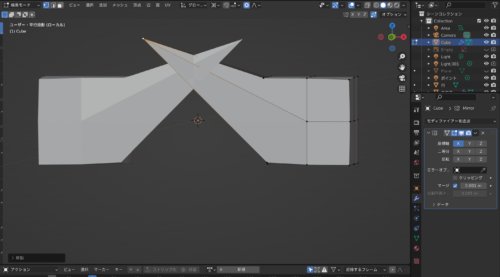
頂点で作った枠を面で埋めたい場合はグリッドフィルが便利!
ただ、グリッドフィルはミラーには対応していません
その為、ミラーモディファイアー使用中の対象軸あたりを面で埋めたい場合はFキーで対応する
ヘッダーの面⇨グリッドフィルで面張り出来る
張った面のグリッドを変えられるので便利
グリッドフィルの操作の参考はこちらがおすすめ
参考記事 perkup
blenderの操作画面の理解を深めたいなら
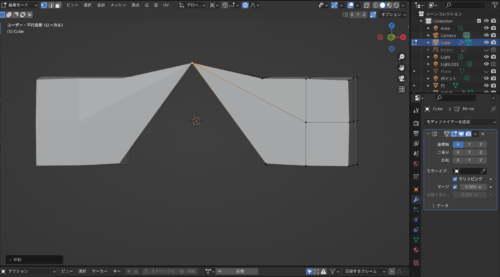
blenderの操作はなんとなく慣れたけど他にも色々知らないアイコンあるし
覚えたはずの操作も忘れるし…
画面にたくさんある操作アイコンて一体何なの??と思ったら
ひとまずこちらの記事を参考に3Dビューポートの見方を確認してみましょう
blenderについて理解が深まります
面の向きを揃えよう
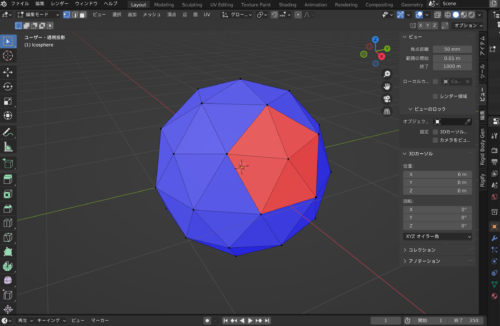
モデリングが進むとオブジェクトの表面がなんか変…??
という状況に出くわすことがあります
その原因はおそらく面の向き
私も当初は面の向きの存在なんて微塵も感じずにモデリングしていました
ところがある時
サブディビジョンサーフェスをしても一部分だけ滑らかになってくれない…

上記の画像のように一部分だけツンっ!!てなってる…
これはまさに面の向きが一部分だけ裏になっているからでした
面の向きを調べるには
ヘッダーメニュー右側の○と●が重なっているアイコン(オーバーレイ)の∨を選び⇨面の向きにチェック
※下記画像のオレンジで◯してある場所
チェックを入れることで赤と青で面の向き表示されます
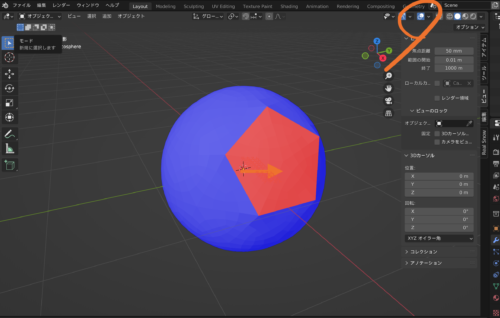
もし、面の向きが混在していたら面の向きを揃えておきましょう
編集モードでAキー(全選択)⇨シフト+Nキー
または
編集モードでAキー(全選択)⇨Option+Nキー⇨面の向きを外側に揃えるを選択(Macのショートカットキー)
※WindowsはAlt+Nキー
UV展開とは?
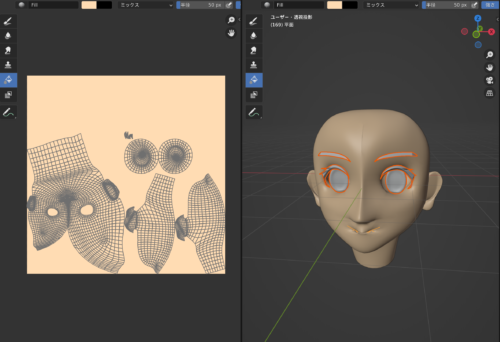
モデリングが終わると次は質感や色を付ける作業へ!
テクスチャをオブジェクトに貼るなんて言い方もしますが
その前に重要なのがUV展開
表面に模様やテクスチャを貼るために立体の図を平面に切り開く作業
要は服飾の展開図みたいな感じです
詳しいやり方はこちらの方の記事を参考にしてみると良いです
blender習得までの道のりは長いですが
UV展開を理解できると作品のクオリティが大きく向上するので頑張り所ですね
シェイプキーとは?
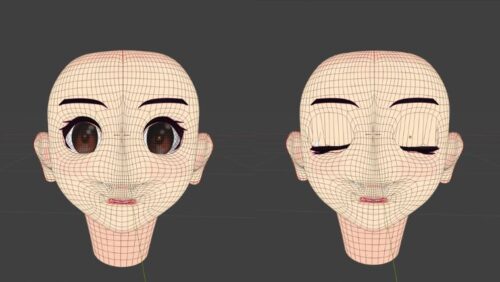
シェイプキーとはメッシュオブジェクトの形(頂点、辺、面の位置情報)を記憶させる機能のこと
オブジェクトをアニメーションで変形させたり動かしたりする際に使います
今回の女の子のモデルでいえば
ウインクの目や笑った目、閉じた状態の口や「あ・い・う・え・お」の口の形など
一部分だけメッシュ形状を変更した状態を記憶させておき
ボタン一つで表情を真顔から笑顔に変更したり出来る機能
シャイプキーで動作を追加する前
操作しやすいように顔の場合、全てのオブジェクトをcontrol + Jキーで結合すること
→追記:結合しなくても連動させるアドオンがあるようです!
シェイプ作業した後にその頂点を動かしてしまうとシェイプが崩壊!!
その為、シェイプ作業後は頂点を動かさないこと
ただ、どうしても修正したい箇所が出た場合
透過表示⇨変更したい頂点を選択(範囲選択が便利かも)⇨ヘッダーメニューの頂点⇨シェイプキーからブレンドを選ぶ
上記方法で一部修正は可能
参考記事 しぐにゃもブログ
シェイプキーの詳しい使い方はこちらの方が分かりやすく説明されています
STYLY MAGAZINE
まとめ
blender初心者から脱却する為には…
コツコツモデリングを作って失敗してまた作ってを繰り返すしかない気がします
ただ、独学だと悩む時間や調べる時間が異常に長い!
貴重な時間を少しでも手を動かす時間に費やせるよう、
私が6作品目製作中に陥った失敗や分からなかったことなどをまとめて紹介させていただきました
blenderを勉強されているどなたかの参考になれば嬉しいです
次の記事では女の子の髪の毛を作る方法についての記事になります




コメント